Планшет samsung sm p601 не включается
Tab A 10.1 не включает исправление №1: зарядите свой телефон
Если ваш Tab A 10.1 не включается по непонятной причине, что вы сначала нужно зарядить. Многие пользователи Android сразу же впадают в панику, когда их устройство не включается снова после нажатия кнопки включения. Если устройство перестало отвечать на запросы и при включении экран остается черным, возможно, его аккумулятор просто слишком разряжен для работы. Попробуйте зарядить его не менее 30 минут, чтобы увидеть, что произойдет. Ни в коем случае не нажимайте кнопку питания в это время, чтобы зарядка могла продолжаться непрерывно. Если это не помогло, продолжите выполнение остальных шагов по устранению неполадок, приведенных ниже.
Все устройства Samsung с проблемами питания могут получить выгоду от перезапуска. Даже в этом крайнем случае вы не захотите пропустить это простое решение. Вот что вам нужно сделать: Одновременно нажмите и удерживайте кнопку уменьшения громкости и кнопку питания в течение 10 секунд или до тех пор, пока не включится экран устройства.
Если это ничего не изменит, попробуйте выполнить следующие действия:
- Сначала нажмите и удерживайте кнопку уменьшения громкости, но не отпускайте ее.
- Удерживая ее, нажмите и удерживайте клавишу питания.
- Удерживайте обе клавиши нажатыми не менее 10 секунд.
Tab Версия 10.1 не включает исправление №3: Убедитесь, что аксессуары для зарядки работают
Возможно, проблема связана с текущим комплектом зарядного кабеля и адаптера. USB-кабель, который идет в комплекте с устройствами Samsung, состоит из крошечных проводов внутри. Если оборванных проводов достаточно, зарядка может не произойти, так как на батарею достаточно энергии.. Чтобы проверить, так ли это, зарядите телефон с помощью нового комплекта кабеля и адаптера. Если вы видите явные признаки физического повреждения USB-кабеля или адаптера, подумайте о приобретении новой пары.
Убедитесь, что вы используете официальные аксессуары Samsung для устранения неполадок. Иногда аксессуары сторонних производителей могут быть низкого качества или не соответствовать минимальным требованиям, установленным Samsung. Это может привести к беспорядочной зарядке. Если у вас нет возможности купить новый кабель и адаптер, посетите ближайший магазин Samsung и попробуйте зарядить устройство с помощью принадлежностей. Если ваш Galaxy Tab A 10.1 заряжается нормально, подумайте о покупке новых аксессуаров.
Tab A 10.1 не включает исправление №4: визуально проверьте порт зарядки
- Кабель блокируется грязью или посторонним предметом.
- Система порта зарядки повреждена.
- Зарядный порт мокрый.
По возможности попробуйте проверить зарядный порт с помощью лупы. Если вы видите, что внутри грязь, ворс или посторонний предмет, вероятно, это причина того, что батарея разрядилась. После того, как аккумулятор разряжен, устройство перестает нормально заряжаться, потому что что-то препятствует этому, или может быть поврежден порт зарядки. Если вы считаете, что внутри порта грязь, используйте баллончик со сжатым воздухом, чтобы сдувать грязь или ворс. Не вставляйте что-либо внутрь, чтобы не повредить систему.
Хотя Galaxy Tab A 10.1 не имеет защиты от воды, как флагманские телефоны Samsung, его порт зарядки относительно хорошо защищен от небольшого количества пыли. влага. Если в порту есть вода или жидкость, телефон не позволит заряжаться, чтобы не повредить систему.
Вкладка A 10.1 не включает исправление №5: Убедитесь, что экран работает
Проблемы с экраном обычно начинаются после того, как устройство было физически повреждено, например, когда оно упало или ударилось чем-то твердым. Если ваш телефон по-прежнему издает звук, вибрирует или показывает светодиодные индикаторы, несмотря на то, что экран остается черным, значит, аппаратная неисправность связана только с экраном. Попробуйте принудительно перезагрузить телефон, чтобы узнать, поможет ли это. Если ничего не изменится, замените экран на Samsung.
Вкладка A 10.1 не включает исправление №6: перезагрузка в безопасном режиме
В некоторых случаях устройство Samsung Galaxy может не включиться из-за плохого приложения. Чтобы проверить, не установлено ли у вас мошенническое приложение, которое мешает включению телефона, попробуйте перезапустить его в безопасном режиме. В этом режиме разрешено запускать только те приложения, которые поставляются с операционной системой. Все остальные, которые вы добавили, будут заблокированы, поэтому, если один из них приводит к тому, что ваш планшет не работает, вы должны знать об этом.. По сути, идея состоит в том, что, поскольку никакие сторонние приложения не работают в безопасном режиме и планшет включается, основная причина должна быть одной из них. Чтобы загрузить устройство в безопасном режиме:
Если ваш Galaxy Tab A 10.1 успешно переходит в безопасный режим, это означает, что стороннее приложение препятствует его повторному включению. Чтобы определить, какое из ваших приложений вызывает проблему, выполните следующие действия:
- Загрузитесь в безопасном режиме.
- Проверьте наличие проблемы.
- Убедившись, что виновато стороннее приложение, вы можете начать удаление приложений по отдельности. Мы предлагаем вам начать с самых последних из добавленных вами.
- После удаления приложения перезагрузите телефон в нормальном режиме и проверьте наличие проблемы.
- Если ваш Tab A 10.1 по-прежнему не включается, повторите шаги 1–4.
Tab A 10.1 не включит исправление № 7: загрузка в режим восстановления или режим загрузки
Ниже приведены способы загрузки в режим восстановления
Как загрузить Galaxy Tab A 10.1 в режим восстановления
- Выключите устройство. Это важно. Если вы не можете выключить его, вы никогда не сможете загрузиться в режиме восстановления. Если вы не можете регулярно выключать устройство с помощью кнопки питания, подождите, пока батарея телефона не разрядится. Затем зарядите телефон в течение 30 минут перед загрузкой в режим восстановления.
- Нажмите и удерживайте кнопку увеличения громкости и кнопку питания..
- Когда отобразится экран с логотипом Samsung Galaxy Tab A, отпустите все клавиши.
- На экране Android Recovery должно появиться несколько вариантов, таких как «Перезагрузить систему сейчас», «Перезагрузить» в загрузчик, применить обновление из ADB, стереть данные/сбросить настройки, стереть раздел кеша и т. д.
- Чтобы перейти к любому из параметров, просто используйте кнопки увеличения и уменьшения громкости. Затем, выделив нужное действие, нажмите кнопку питания.
Вкладка A 10.1 не включает исправление № 8: обратитесь за помощью к Samsung
Все описанные выше действия по устранению неполадок помогут только в том случае, если причиной проблемы является программное обеспечение. Если ничего не изменилось, а планшет Tab A 10.1 по-прежнему не включается даже после сброса настроек, вероятно, это вызвано аппаратной неисправностью. Обратитесь в Samsung для ремонта или посетите ближайший сервисный центр Samsung, чтобы проверить планшет.
Если вы один из пользователей, у которых возникла проблема с вашим устройством, сообщите нам об этом. Мы предлагаем бесплатные решения проблем, связанных с Android, поэтому, если у вас возникла проблема с вашим устройством Android, просто заполните небольшую анкету по этой ссылке , и мы постараемся опубликовать наши ответы в следующем посты. Мы не можем гарантировать быстрый ответ, поэтому, если ваша проблема зависит от времени, найдите другой способ решения вашей проблемы.
Если вы найдете этот пост полезным, пожалуйста, помогите нам, поделившись информацией с друзьями. TheDroidGuy также присутствует в социальных сетях, поэтому вы можете взаимодействовать с нашим сообществом на наших страницах в Facebook и Google+.

Планшет samsung galaxy note 10.1 (sm-p601) не включается и не заряжается.
Для разборки в домашних условиях нам понадобится лопатка, две инсулиновые иглы, внешний источник питания.

Аккуратно лопаткой поднимаем крышку, чтобы не повредить дисплей, потому что рамка находится прям на уровне дисплея. Отщелкиваем защелки.

Снимаем крышку. Видим плату, батарею. Ничего из этого снимать не придется пока что нам.

Отстегиваем шлейф батареи, желательно чем-нибудь из пластика поддеть, потому что железной лопаткой можно замкнуть контакты.
Сначала нам нужно проверить батарею на предмет глубокого разряда. В плюс (красный) и минус (черный) вставляем иголочки и подключаем батарею к внешнему источнику питания, видим, что батарея севшая ниже положенного уровня, показывает 3,4, что очень мало для запуска планшета. Нужно, чтобы было минимум 3,7.

Данная проблема происходит из-за того, что долгое время не пользуются устройством, поэтому батарея уходит в глубокий разряд.

Накручиваем подходящий вольтаж для зарядки батареи. Батарея начинает заряжаться. Спустя минут 20 можно сбить все счетчики по нулям и источник питания покажет, на сколько батарея зарядилась.

Подсоединяем батарею обратно к плате, пробуем включить, и планшет начинает загрузку.
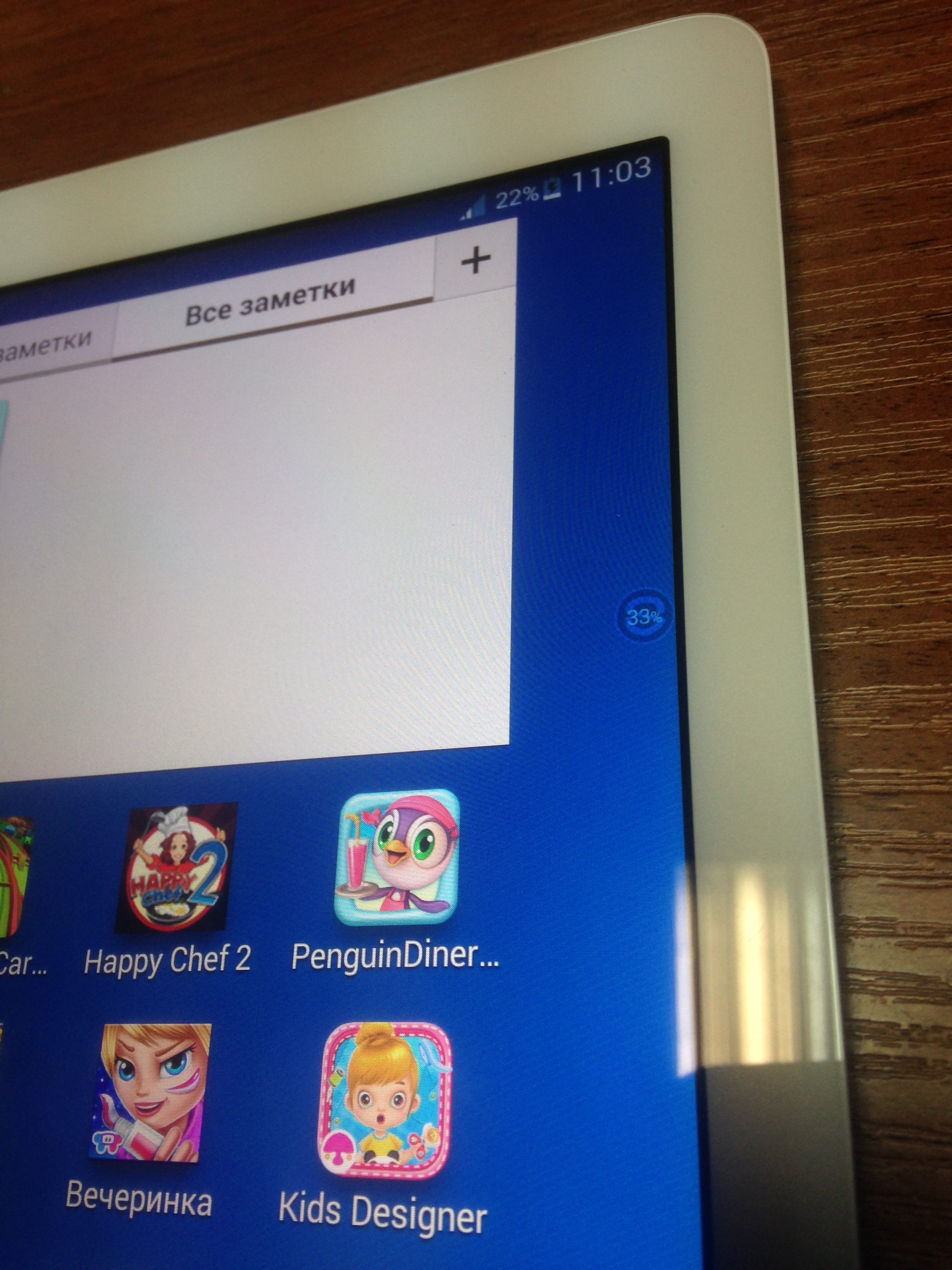
Вставляем зарядное устройство и видим, что планшет начал заряжаться уже от зарядного устройства, в то время как раньше он не заряжался.
Рекомендации следующие: не нужно сажать полностью батарею, если вы пользуетесь неоригинальной зарядкой, потому что такая зарядка просто не потянет такой планшет, если батарея полностью сядет. Также, если планшет будет долгое время лежать, не заряжаясь, то заряд может не схватить уже.
Планшетный компьютер – устройство, которое есть у многих людей на планете. Аппарат представляет собой комбинацию смартфона и ноутбука. На планшете намного удобнее работать, если сравнивать гаджет со смартфоном, а в сравнении с ноутбуком таблет является более компактным.
Почему не включается планшет Самсунг
В линейке устройств компании Самсунг планшеты Samsung Galaxy Tab заслужили любовь поклонников техники. Тем не менее, со временем у пользователей возникают проблемы, связанные с работой гаджетов. Зачастую планшет попросту перестает включаться, вводя в настоящий ступор владельца устройства. Так почему происходит такая неполадка?
Причин, которые привели к отказу планшета включаться, может быть несколько. В любом случае на работу устройства повлияли действия пользователя или окружающей среды. Как правило, определение причины помогает быстро приступить к решению проблемы. Поэтому перед тем, как отправляться в сервисный центр или принимать собственные меры по разрешению ситуации, нужно ознакомиться с поводами, которые привели к невозможности включить гаджет.
Разряжена батарея
Как бы глупо это не звучало, но чаще всего планшет Самсунг перестает включаться именно из-за того, что пользователь забыл его зарядить. Устройство перестает реагировать на кнопку включения сразу же, как отметка заряда аккумулятора опускается до нулевой отметки. Чтобы полностью подтвердить данную причину, нужно удержать кнопку питания на некоторое время. Если на экране появляется мигающий значок батарейки, значит аппарат разряжен.
Емкость аккумулятора со временем уменьшается. Через 2-3 года использования батарея теряет 20-30% своей мощности.
Нередко владельцы планшетов стараются использовать планшет ровно до того момента, как на экране не высветится уведомление, что устройство разряжено. Делать этого не стоит, так как может произойти так называемая «глубокая разрядка». В таком случае планшет перестанет реагировать на любые попытки восстановить энергию.
Для исправления неполадки нужно поставить устройство на зарядку. Даже если планшет долгое время не будет подавать признаки жизни, необходимо продолжать ждать. Как только он восстановится, можно смело продолжать использование гаджета.
Чтобы подобная ситуация не повторилась впредь, рекомендуется:
- Ставить устройство на зарядку до достижения отметки 0%.
- Заряжать планшет следует только фирменными устройствами.
- Не стоит часто снимать и вновь ставить на зарядку гаджет.
- Необходимо аккуратно вставлять кабель в разъем, чтобы не повредить его.
Если все условия будут соблюдаться, планшет никогда не перестанет включаться. По крайней мере по причине разрядки аккумулятора. В иной ситуации следует обратиться к другим причинам, которые могли привести к возникновению проблемы.
Сломан разъем
А теперь нужно рассмотреть причину, которая приводит к тому, что планшет перестает заряжаться. Устройства Samsung Galaxy Tab оснащены разъемом MicroUSB или USB Type-C для зарядки. При неаккуратном использовании комплектующих у портов появляются дефекты: кабель не контактирует с планшетом, из-за чего он не может восстановить энергию.
В такой ситуации рядовой пользователь не сможет ничего сделать. Единственный вариант – попробовать другой кабель. Даже если зарядка через другой шнур происходит, может пройти совсем немного времени, после чего контакты Самсунга вновь перестанут реагировать на сопряжения. Так что придется либо менять все устройство, либо менять разъем. Второй вариант менее затратный, но иногда замена лишь одного компонента по цене не сильно отличается от покупки нового планшета.
Попала жидкость
Когда человек покупает новый гаджет, он старается относиться к нему максимально аккуратно. Со временем подобная въедливость пропадает, после чего пользователь начинает заряжать устройство неподходящими USB-шнурами, а также ставить рядом с Самсунгом, например, чашечку кофе. Попадание жидкости в корпус планшета с большой долей вероятности приводит к нарушению работоспособности. Причем, чем более химически насыщенной является жидкость, тем больше проблем возникнет у человека.
Рекомендуется выбирать планшеты, которые соответствуют стандарту защиты IP66, IP67, IP68. Последний – самый надежный на 2019 год. Устройство с маркировкой IP68 можно даже мыть под проточной водой.
Как только жидкость попала на корпус планшета, нужно сделать следующее:
- Перевернуть устройство так, чтобы с него стекли остатки жидкости.
- Аккуратно протереть корпус, не допуская проникновения влаги внутрь.
- Попытаться «выдуть» остатки воды или другой жидкости из устройства.
- Максимально деликатно отнестись к просушке оборудования при помощи фена или других приборов (лучше вообще так не делать).
В ситуации, когда в планшет проникла агрессивная жидкость (например, апельсиновый сок или кофе), велика вероятность того, что его уже не удастся починить. В лучшем случае жидкость не затронет механизмы устройства, а в худшем – окислит плату. Тогда помочь смогут лишь сотрудники сервисного центра.
Повреждена микросхема
Планшет – умное устройство, состоящее из огромного количества деталей. Внешние повреждения корпуса (сколы и так далее) не влияют на его работоспособность. Совершенно иная ситуация с микросхемами, к которым относятся: процессор, видеочип и другие компоненты.
Неисправность может возникнуть по разным причинам. Например, из-за упомянутой выше жидкости, которая окислила плату. Также под высокими нагрузками микросхемы сами нередко выходят из строя. В таком случае необходимо заменить поврежденную плату. Сделать это можно самостоятельно, но лучше доверить работу профессионалам в сервисном центре.
Неисправно программное обеспечение
Используя планшет, человек редко обращает внимание на то, какие приложения он устанавливает, и какие интернет-ресурсы посещают. А ведь стороннее программное обеспечение может привести к печальным последствиям. В частности у многих владельцев Samsung Galaxy Tab полностью перестает включаться.
К счастью, у подобной ситуации есть выход. Нужно лишь переустановить операционную систему. Но сделать это при помощи стандартного интерфейса не удастся. Придется открывать инженерное меню.
Инструкция по переустановке системы:
- В выключенном состоянии зажать кнопку питания и одну из качелек регулировки громкости.
- В инженерном меню выбрать пункт «Clear Data» для сброса до заводских настроек.
- Попробовать вновь запустить планшет.
- Если произвести запуск не удалось, вновь открыть инженерное меню.
- Перекинуть по USB в память планшета с компьютера файл рабочей прошивки.
- В инженерном меню выбрать пункт «Upgrade System».
Чтобы не потерять личные файлы при сбросе до заводских параметров, рекомендуется постоянно создавать резервную копию в соответствующем пункте настроек планшета.
Если не удается произвести самостоятельную переустановку системы, значит проблема заключается не в ОС, а в работе микросхем и плат. Сделать что-либо самостоятельно не получится.
Неисправен сенсорный экран
Планшеты нравятся покупателям тем, что они, в отличие от ноутбуков, управляются не при помощи громадной клавиатуры, а через сенсорный экран. Со временем дисплей может выйти из строя. В итоге происходит следующая ситуация: планшет работает, но информация на экране не отображается.
Понять, что не работает именно дисплей, достаточно просто. Нужно попробовать выполнить действия, которые обычно сопровождаются звуковыми сигналами. Например, увеличить громкость. Если из динамиков доносится соответствующий звук, значит проблема скрывается в работе матрицы.
Повреждена аппаратная часть устройства
Одна из самых частых причин, которая приводит к тому, что планшет Samsung перестает запускаться. У каждого гаджета есть ограничения по сроку службы. Как правило, рекомендованный срок – 2 года. То есть производитель не дает никаких гарантий, что по истечении 24 месяцев планшет будет исправно работать.
Со временем выходит из строя аппаратная часть устройства. Это процессоры, видеоадаптеры и другие микросхемы. Их замена стоит немаленьких денег. И хорошо, если человек в состоянии самостоятельно совершить операцию. Тогда нужно определить, что из аппаратной части неисправно, и осуществить замену. В противном случае придется обращаться в сервис, где нередко выставляется неадекватная цена.
Если проблема действительно связана с работой аппаратной части планшета, лучше все-таки приобрести новый гаджет. Замена отдельных комплектующих не является решением всех проблем. Если человек поменял одну микросхему, то вскоре может сломаться другая.
Что можно сделать самостоятельно
Какая бы причина ни привела к тому, что планшет перестает включаться, нужно переходить к решительным мерам по устранению неполадок. Некоторые действия может совершить самый обычный пользователь. Представим, что у человека перестал запускаться Самсунг, и он не знает, в чем причина. В таком случае нужно следовать представленному ниже алгоритму:
- Поставить устройство на зарядку.
- Если аппарат не подает признаки жизни, попытаться подключить его к сети по другому кабелю и проверить разъемы на наличие дефектов.
- Протестировать работоспособность экрана. В случае, когда гаджет издает звуки, но не отображает информацию, проблема кроется именно в дисплее.
- Переустановить операционную систему.
Указанные выше действия сможет выполнить самостоятельно любой человек. Определенные трудности вызывает переустановка операционной системы, но при четком соблюдению пунктов алгоритма, ничего сложного не будет.
Когда нужно обратиться в службу поддержки
К сожалению, рядовой пользователь не всевластен. У обычных людей нет времени разбираться в том, по какому принципу работает планшет. Но все-таки стоит попытаться самому определить причину возникновения неполадок с гаджетом.
Однозначно обращаться в сервис нужно в следующих случаях:
- Если повреждено гнездо для зарядки.
- Когда в планшет попала жидкость.
- Если проблема связана с экраном.
- Когда устройство не работает из-за отказавшей микросхемы.
На каждый планшет, приобретенный официально, распространяется гарантия минимум на 1 год. Устройство бесплатно починят в авторизованном сервисном центре, если к возникновению неполадок не привели действия хозяина или других людей.
В сервисном центре починку оборудования произведут бесплатно или за определенную сумму. Часто стоимость услуг, касающихся починки оборудования, не сильно ниже цены недорогого планшета. Так что следует внимательно подумать, а нужно ли чинить старый аппарат, или лучше приобрести новый.

Вы играли в свою любимую игру, а затем ваш планшет Samsung внезапно выключился и больше не хочет включаться. А вы думали, что заметили, что аккумулятор заряжен более чем наполовину! Вы пытались включить его несколько раз, но ничего не вышло. Что делать, что сделать для того, чтобы планшет Samsung Galaxy Tab включился?
В сегодняшней статье мы подробно об этой проблеме, которая так часто случается планшетах марки Samsung и подробно расскажем вам, что делать в данной ситуации.
Распространенные причины
Планшет Samsung не включается. Проблема встречается намного чаще, чем вы думаете. Большинство людей впадают в панику, и это нормально, но им следует понимать, что иногда причина несерьезна и проблему можно легко устранить.

Итак, вот несколько очень возможных причин, по которым ваш планшет Samsung не включается:
- Зависание в режиме выключения питания. Иногда, когда вы выключаете планшет Samsung и пытаетесь включить его снова, он мог оставаться в выключенном или спящем режиме.
- Батарея разряжена : ваш планшет Samsung мог быть полностью разряжен, и вы не видели этого, или ваш экран мог неверно интерпретировать уровень заряда вашего планшета.
- Поврежденное программное обеспечение и / или операционная система
- Планшет Samsung забился пылью : планшет может легко забиться пылью. Это вызовет перегрев и сделает работу системы нестабильной.
- Неисправное оборудование и компоненты : в некоторых случаях внутренние компоненты оборудования могут сломаться или отсоединиться.
Восстановление данных с планшетов Samsung

Перед тем, как начать ремонт планшета Samsung, вам сначала необходимо выполнить операцию по восстановлению данных, хранящихся локально на устройстве.
Это простая и мощная программа, но она не бесплатна. В противном случае вы можете использовать аналогичное программное обеспечение, которое может восстановить ваши данные на планшете который не включается.

Если эти решения не помогут восстановить ваш планшет, вам придется отдать планшет специалисту.
Полезные советы по защите планшетов Samsung
Вместо того, чтобы беспокоиться, что ваш планшет Samsung выйдет из строя и не включится, постарайтесь защитить его снаружи и изнутри:
Защита от пыли при помощи чехла или защитного чехла

- Защитите свой планшет Samsung с помощью качественного чехла, чтобы избежать ударов, которые могут повредить его компоненты.
- Очистите внутреннюю часть планшета Samsung от скопившейся пыли и грязи, чтобы предотвратить перегрев.
Приложения безопасности
- В целях безопасности загружайте приложения, которые хотите использовать, только из магазина Google Play.
- Используйте надежное антивирусное и антивирусное программное обеспечение, чтобы защитить планшет от вирусов, фишинга и других атак.
- Всегда обновляйте вашу операционную систему, приложения и программное обеспечение, иногда включая обновления безопасности.
Читайте также:


